با ۸ روتین کاربردی در برنامه Modes and Routines سامسونگ آشنا شوید
در میان مشغلههای روزمره و دغدغههای ذهنی، مدیریت بهتر تعامل با گوشی اهمیت زیادی پیدا کرده است. قابلیت Modes and Routines در گوشیهای سامسونگ، با خودکارسازی تنظیمات متنوعی مانند فعالسازی نور لبهای هنگام لمس حسگر اثر انگشت، افزایش امنیت شبانه، مدیریت تماسها، و بهینهسازی مصرف باتری، تجربهای هوشمند، زیبا و شخصیسازیشده را برای کاربران رقم میزند.
تبلیغات
در زندگی پرشتاب امروز، با حجم بالای مسئولیتهای کاری، ارتباطات اجتماعی و دغدغههای روزمره، فرصت کمی برای پرداختن به جزئیات عملکرد گوشی باقی میماند. در چنین شرایطی، ویژگی Modes and Routines در گوشیهای سامسونگ بهعنوان یک دستیار هوشمند ظاهر میشود که با خودکارسازی بسیاری از عملکردهای تکراری و زمانبر، تجربهی استفاده از گوشی را سریعتر، مؤثرتر و شخصیتر میسازد. یکی از کاربردیترین جنبههای این قابلیت، امکان ایجاد روتینهاییست که نهتنها در وقت صرفهجویی میکنند، بلکه تجربهای زیباشناختی و ایمنتر نیز فراهم میآورند.
تبدیل باز کردن قفل با اثر انگشت به تجربهای دیداری با نور لبهای (Edge Lighting)
فرآیند باز کردن قفل گوشی با اثر انگشت، گرچه سریع و کارآمد است، اما در حالت پیشفرض ممکن است کمی یکنواخت و خنثی به نظر برسد. با افزودن جلوههای نور لبهای هنگام استفاده از سنسور اثر انگشت، میتوان این عمل روزمره را به تجربهای زیبا و دلپذیر تبدیل کرد. پس از فعالسازی این روتین، هر بار که سنسور لمس میشود، نوری ملایم و پویا در امتداد لبههای نمایشگر پدیدار میگردد و نمایی زیباشناختی به صفحه میبخشد، بهویژه در فضاهای تاریک، که تأثیر این نورپردازی بیش از پیش به چشم میآید.
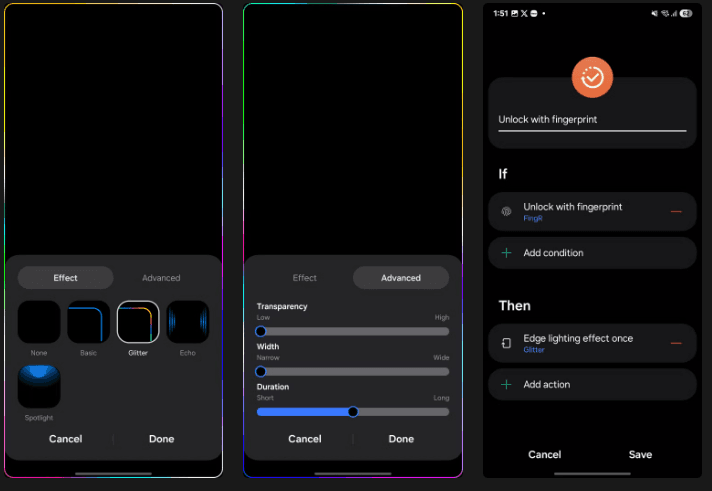
در تنظیمات مربوط به این قابلیت، چهار جلوهی نوری مختلف برای انتخاب وجود دارد:
- افکت Basic نمایی ساده و آرام به نور میبخشد که برای افرادی که به مینیمالیسم علاقه دارند، مناسب است.
- افکت Glitter با درخششی زنده و پرزرقوبرق، لبههای نمایشگر را بهزیبایی تزئین میکند و حس پویایی ایجاد مینماید.
- افکت Echo با بازتابی ملایم و گسترده، حالتی لطیف و نرم به نمایش میگذارد.
- افکت Spotlight نوری متمرکز و پرقدرت را به نمایش میگذارد که توجه را به مرکز تصویر جلب میکند.
برای فعالسازی این قابلیت ابتدا وارد تنظیمات گوشی شده و بخش Modes and Routines را باز کنید. در تب Routines، با لمس علامت + یک روتین جدید ایجاد کنید. در قسمت If، گزینهی Unlock with Fingerprint را انتخاب کنید و اثر انگشتی که قرار است بهعنوان محرک این روتین عمل کند را مشخص کنید. این کار باعث میشود که هر بار با آن اثر انگشت خاص قفل گوشی باز میشود، روتین نیز فعال گردد.
در گام بعدی، در قسمت Then، گزینهی Edge Lighting Effect Once انتخاب و افکت نور دلخواه تعیین شود. همچنین، در بخش پیشرفتهتر تنظیمات (Advanced)، میتوان میزان شفافیت نور و مدتزمان نمایش آن را بین گزینههای کوتاه، متوسط یا بلند تنظیم کرد. پس از پایان کار، با لمس گزینههای Done و سپس Save، روتین ذخیره میگردد و از آن پس، باز کردن قفل گوشی همراه با نمایشی نورانی و دلپذیر خواهد بود.
افزایش امنیت شبانه با غیرفعال کردن بیومتریکها در زمان خواب
در کنار زیباییهای بصری، امنیت نیز یکی از مهمترین دغدغههای استفاده از گوشی هوشمند است. اگرچه باز کردن قفل با اثر انگشت یا تشخیص چهره در طول روز بسیار کاربردی و سریع است، اما در ساعات شب، بهویژه زمانی که فرد در خواب است، ممکن است این روشهای بیومتریک ناخواسته و بدون آگاهی فعال شوند. برای جلوگیری از این خطر احتمالی، میتوان روتینی تعریف کرد که در ساعتهای مشخصی از شب، روشهای باز کردن قفل با اثر انگشت و چهره را غیرفعال کند و فقط امکان باز کردن قفل با الگو یا رمز عبور را باقی بگذارد.
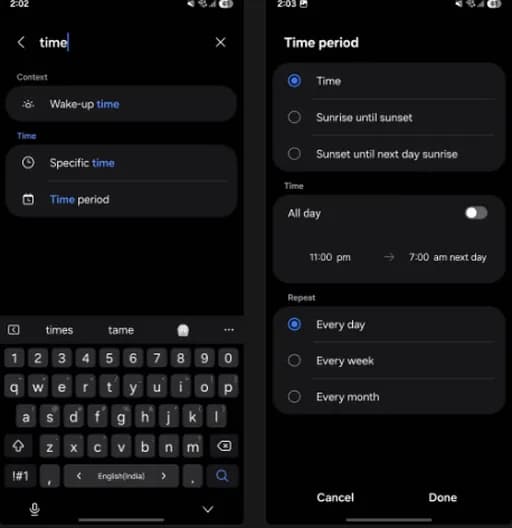
برای اینکه بتوانید از این قابلیت استفاده کنید در ابتدا به بخش Modes and Routines مراجعه کرده و یک روتین جدید ایجاد کنید. در بخش If، گزینهی Time period انتخاب گردد و بازهی زمانی دلخواه مثلاً از ساعت ۱۱ شب تا ۷ صبح تعیین شود. در ادامه، در قسمت Repeat، میتوان تعیین کرد که این روتین در تمام روزهای هفته فعال باشد یا فقط در روزهای مشخصی اجرا گردد.
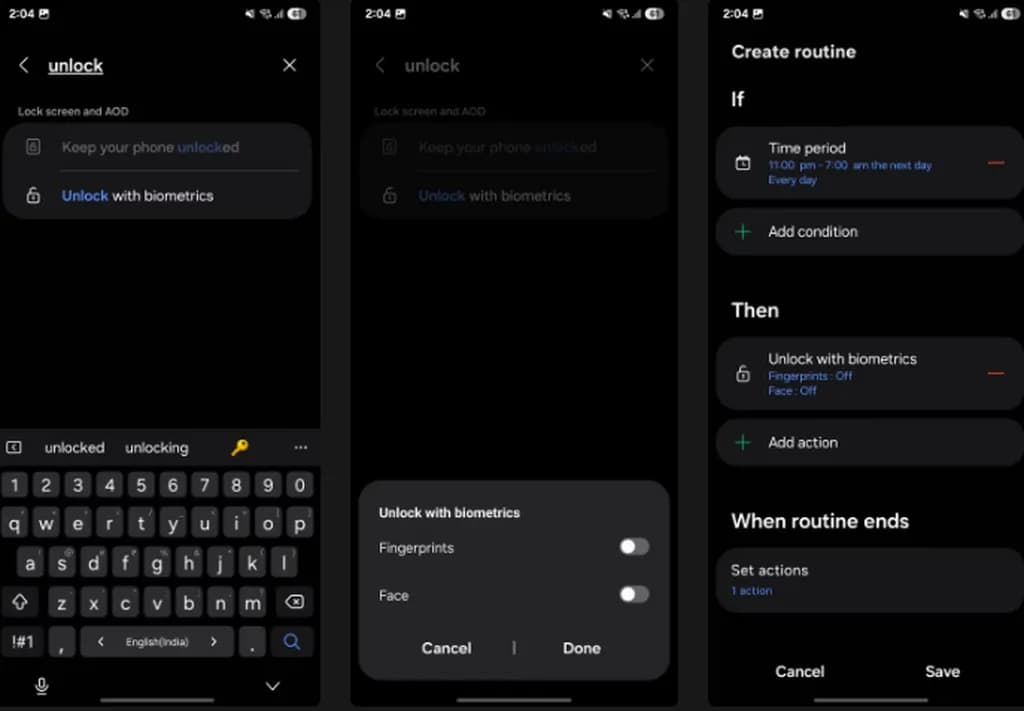
پس از تکمیل این مرحله، در بخش Then گزینهی Unlock with biometrics انتخاب شود و گزینههای مربوط به Fingerprints و Face recognition هر دو غیرفعال گردند. سپس با لمس گزینههای Done و Save، روتین ذخیره شود. در پایان، برای اعمال نهایی تغییرات، اثر انگشت تأیید شود تا تنظیمات امنیتی فعال گردد.
با اجرای این روتین، در طول ساعات تعیینشدهی شب، گوشی تنها از طریق رمز عبور یا الگو قابل باز شدن خواهد بود. این اقدام ساده اما مؤثر، لایهی امنیتی مضاعفی ایجاد میکند و تضمین میکند که اطلاعات شخصی در زمان خواب نیز بهدرستی محافظت شود.
اطلاعرسانی هوشمند وضعیت باتری و رویدادهای مربوط به شارژ
یکی از قابلیتهای بسیار کاربردی گوشیهای سامسونگ، توانایی آنها در اطلاعرسانی خودکار دربارهی وضعیت شارژ و سطح باتری است. این ویژگی بهویژه در زمانهایی که امکان چککردن مداوم گوشی وجود ندارد، مثل زمان کار، مطالعه یا تماشای فیلم، بسیار ارزشمند خواهد بود. با استفاده از Modes and Routines میتوان تنظیماتی انجام داد تا دستگاه در صورت نیاز، بهصورت صوتی یا متنی اعلام کند که باتری در حال شارژ شدن است، سطح شارژ به درصد مشخصی رسیده یا از حدی پایینتر آمده است.
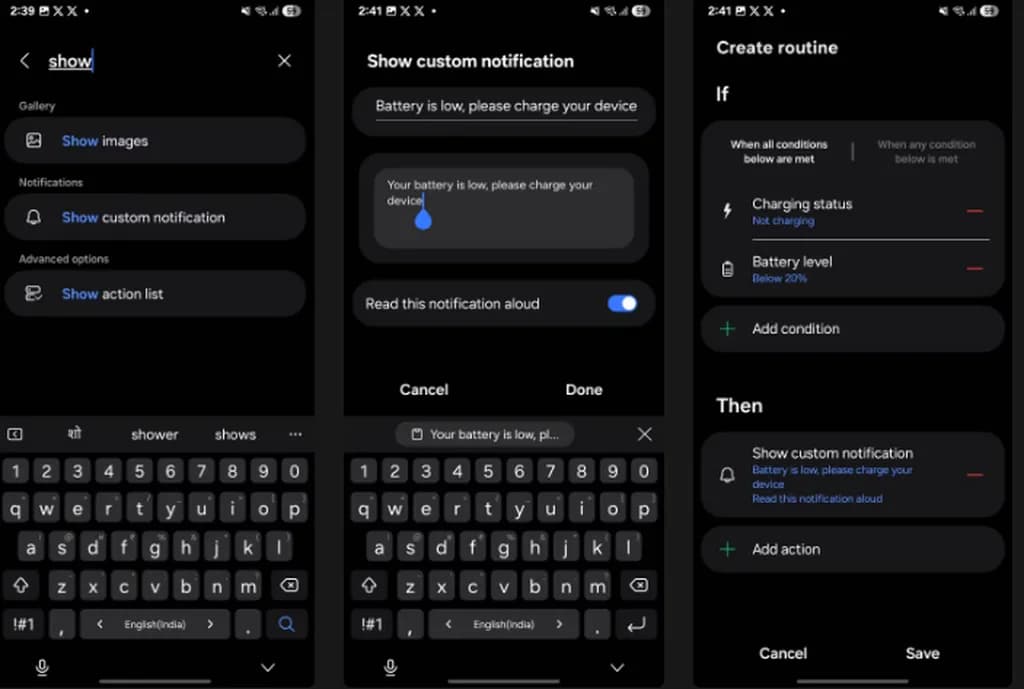
برای نمونه، زمانی که گوشی به شارژر متصل میشود، پیامی مانند «شارژ آغاز شد» شنیده میشود، و اگر سطح باتری به کمتر از ۲۰٪ برسد، اعلام میشود که «سطح باتری کمتر از ۲۰ درصد است». حتی میتوان برای سطوح خاصی مانند ۱۵٪، ۸۰٪ یا ۱۰۰٪ نیز اعلان تنظیم کرد.
برای فعالسازی روتینی که هنگام کاهش سطح باتری به زیر ۲۰ درصد هشدار دهد، کافی است وارد برنامهی Modes and Routines شده و یک روتین جدید ایجاد کرد. ابتدا باید مشخص شود که این روتین زمانی فعال شود که دستگاه در حال شارژ نباشد، بنابراین در بخش مربوط به شرط آغازگر، وضعیت شارژ روی "در حال شارژ نبودن" تنظیم میشود. سپس باید تعیین شود که سطح باتری کمتر از ۲۰ درصد باشد تا روتین فعال گردد.
در ادامه، در بخش مربوط به عملکرد، تنظیم میشود که یک اعلان سفارشی با عنوانی مثل «باتری گوشی شما در حال اتمام است، لطفاً آن را شارژ کنید» نمایش داده شود. در صورت تمایل، میتوان این اعلان را طوری تنظیم کرد که توسط گوشی با صدای بلند خوانده شود. در پایان، پس از تأیید و ذخیرهی تنظیمات، این روتین وارد مرحلهی اجرا میشود و از آن پس، هر زمان سطح باتری کاهش یابد و گوشی در حال شارژ نباشد، هشدار موردنظر بهصورت خودکار پخش خواهد شد.
امکان ایجاد روتینهایی مشابه برای موقعیتهای دیگر نیز وجود دارد، مانند زمانی که گوشی به شارژر متصل میشود، زمانی که شارژ کامل شده یا زمانی که شارژ متوقف میشود. به این ترتیب، کاربر همیشه در جریان دقیق وضعیت باتری خود خواهد بود.
مدیریت تماس دوم با رد خودکار و ارسال پیام فوری هنگام مکالمه
یکی از موقعیتهای رایج اما چالشبرانگیز هنگام استفاده از گوشی، دریافت تماس دوم در حین مکالمهی فعال است. پاسخدادن به تماس جدید در چنین شرایطی ممکن است باعث ایجاد وقفه در گفتوگوی اصلی شود یا از طرفی، بیپاسخماندن تماس دوم میتواند بیاحترامی تلقی گردد. با استفاده از قابلیتهای روتینسازی در سامسونگ، میتوان شرایطی را فراهم کرد که هنگام دریافت تماس دوم، گوشی بهصورت خودکار آن را رد کرده و پیام کوتاهی برای فرد تماسگیرنده ارسال کند.
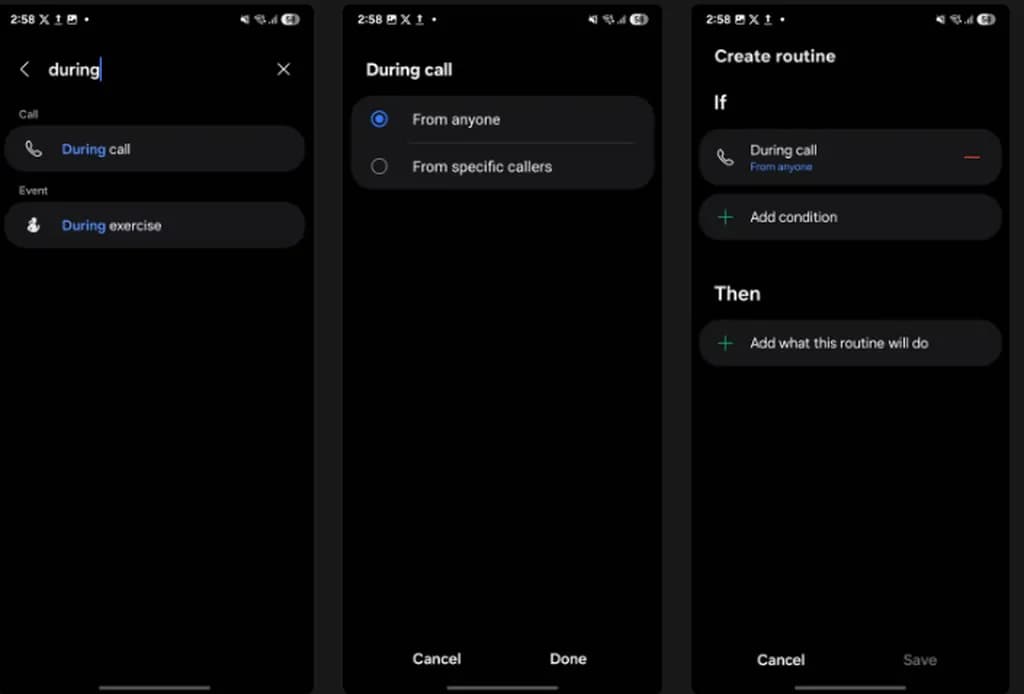
برای راهاندازی این روتین، کافی است ابتدا وارد بخش Modes and Routines شده و یک روتین جدید تعریف کرد. در قسمت شرط اجرا، تعیین میشود که این روتین در زمان مکالمه فعال باشد، و همچنین میتوان مشخص کرد که این عملکرد شامل همهی تماسها باشد یا فقط تماسهای برخی افراد خاص را در بر گیرد.
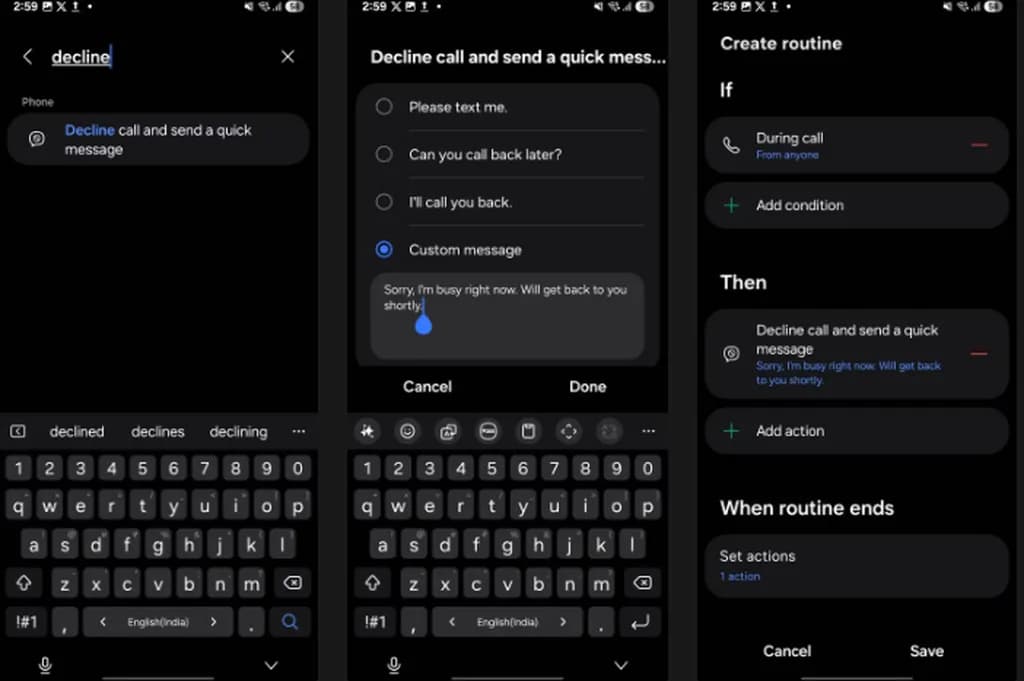
در بخش اقدامات، عملکرد رد تماس بههمراه ارسال یک پیام آماده تنظیم میشود. این پیام میتواند متنی مانند «در حال حاضر در حال مکالمه هستم؛ در اولین فرصت با شما تماس خواهم گرفت» باشد. پس از ذخیرهسازی تنظیمات، از این پس هرگاه تماس دوم هنگام مکالمه دریافت شود، گوشی بهطور خودکار آن را رد کرده و پیام تعیینشده را ارسال خواهد کرد.
این تنظیم نهتنها به حفظ تمرکز در مکالمهی جاری کمک میکند، بلکه احترام و حرفهایبودن کاربر را نیز بهخوبی نشان میدهد، بدون آنکه نیاز به دخالت دستی یا قطع تماس اول باشد.
فعالسازی خودکار حالت تاریک در ساعات شبانه
حالت تاریک، یا همان Dark Mode، یکی از ویژگیهای کاربردی و جذاب سیستمعاملهای امروزی بهشمار میرود که علاوهبر ایجاد ظاهری چشمنواز و آرامشبخش برای کاربر، تأثیر مثبتی بر مصرف باتری، بهویژه در دستگاههایی با نمایشگرهای OLED و AMOLED دارد. با این حال، روشن بودن مداوم این حالت در طول روز ممکن است چندان مطلوب نباشد و جلوه بصری محتوا را تحت تأثیر قرار دهد. برای حل این مسئله، میتوان تنظیماتی را اعمال کرد تا این ویژگی بهصورت خودکار و هوشمند تنها در ساعات شب فعال شود.
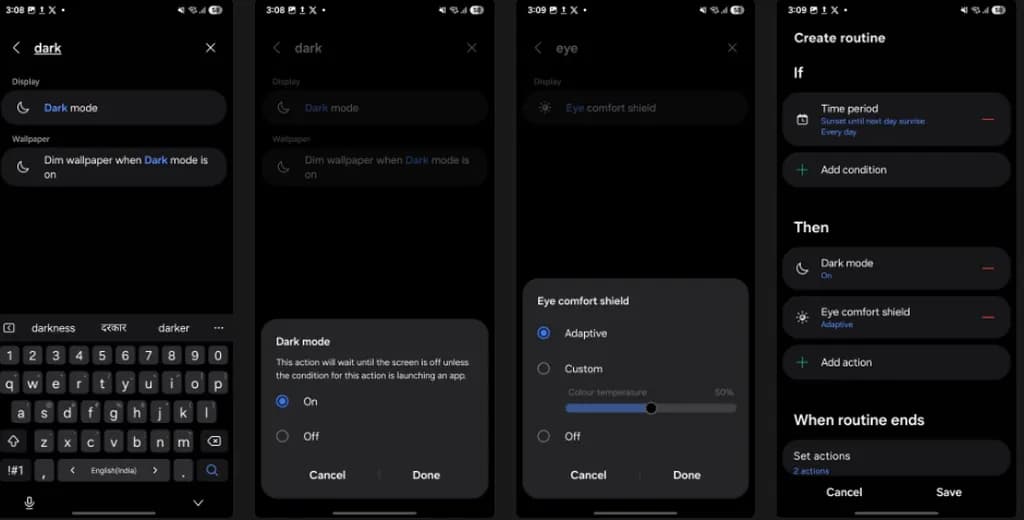
با تنظیم این قابلیت، دیگر نیازی نیست هر شب بهطور دستی حالت تاریک را فعال کرد. دستگاه بهصورت خودکار و دقیق، با فرا رسیدن غروب آفتاب، به حالت تاریک سوئیچ میکند و هنگام طلوع خورشید مجدداً به حالت روشن بازمیگردد. این موضوع نهتنها باعث افزایش راحتی در استفاده از دستگاه در نور کم میشود، بلکه به کاهش فشار بر چشمها نیز کمک میکند؛ بهویژه برای کسانی که عادت دارند در ساعات پایانی شب با گوشی یا تبلت خود کار کنند.
برای فعالسازی این ویژگی در دستگاههای سامسونگ، ابتدا برنامهی Routines and Modes را باز کرده و روی آیکون "+" در صفحهی اصلی آن ضربه بزنید تا یک روال جدید تعریف شود. در بخش If، مجدداً روی علامت "+" بزنید و گزینهی Time period را انتخاب نمایید. سپس بازهی زمانی "از غروب آفتاب تا طلوع خورشید روز بعد" را بهعنوان شرط زمانی انتخاب کنید. این گزینه بهطور خودکار از اطلاعات موقعیت مکانی برای تنظیم زمان استفاده میکند.
در ادامه، در بخش Then، گزینهی Dark Mode را انتخاب کرده و وضعیت آن را روی On قرار دهید. در صورت تمایل، میتوان گزینهی Eye Comfort Shield را نیز اضافه کرد؛ این قابلیت در حالت Adaptive رنگهای نمایشگر را با توجه به نور محیط تنظیم میکند و در حالت Custom اجازه میدهد دمای رنگ بهصورت دستی تعیین شود تا نور آبی کاهش یابد و فشار کمتری به چشم وارد شود.
در مرحلهی پایانی، روی Save ضربه بزنید، نامی مناسب برای روال جدید وارد کنید (مانند "فعالسازی حالت شب") و تنظیمات را ذخیره نمایید. همچنین در قسمت Repeat میتوان مشخص کرد این روال در چه روزهایی از هفته اجرا شود؛ برای مثال، هر روز یا فقط در روزهای کاری.
فعالسازی خودکار حالت صرفهجویی در مصرف انرژی هنگام کاهش سطح شارژ باتری
یکی از دغدغههای همیشگی کاربران گوشیهای هوشمند، افت ناگهانی شارژ باتری در زمانهایی است که دسترسی به منبع برق یا شارژر ممکن نیست. برای مدیریت بهتر مصرف انرژی و جلوگیری از خاموش شدن ناگهانی دستگاه، میتوان حالتی تعریف کرد که با کاهش سطح شارژ به زیر یک مقدار مشخص برای مثال ۲۰ درصد دستگاه بهصورت خودکار وارد وضعیت صرفهجویی در مصرف انرژی شود.
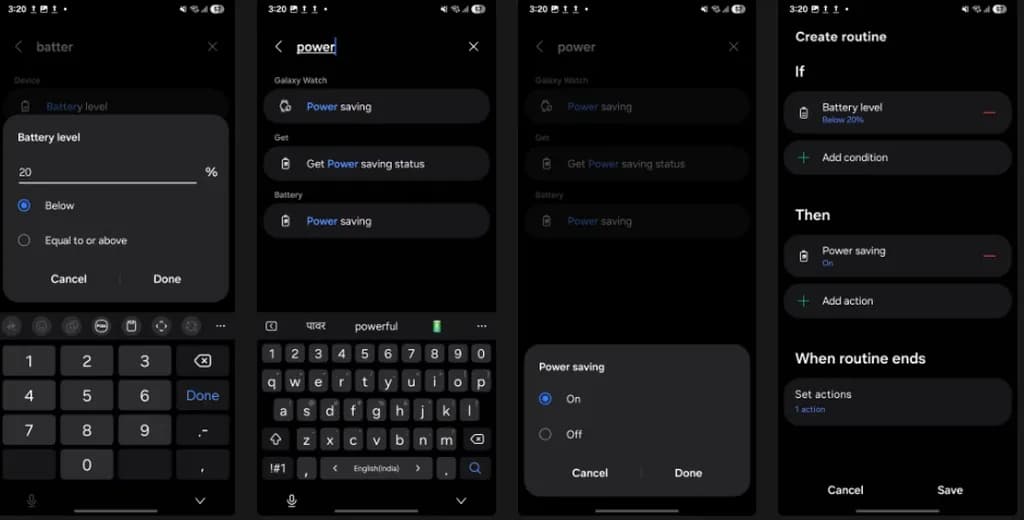
در این وضعیت، عملکرد کلی دستگاه تا حدی کاهش مییابد، فعالیت برنامههای پسزمینه محدود میشود و برخی قابلیتهای پرمصرف نیز غیرفعال میگردند. نتیجهی این اقدامات، افزایش عمر باقیمانده باتری و فراهم شدن فرصت کافی برای یافتن منبع شارژ یا بازگشت به خانه خواهد بود.
برای پیادهسازی این تنظیم، کافی است به بخش Modes and Routines در تنظیمات گوشی مراجعه شود و با ساخت یک روتین جدید، شرط فعالسازی آن را کاهش سطح شارژ به کمتر از ۲۰ درصد تعریف کرد. پس از آن، در قسمت اقدامات، باید حالت Power Saving Mode را فعال کرد. پس از ذخیره این تنظیمات و انتخاب نامی برای آن، از این پس، بهمحض کاهش شارژ باتری به سطح تعیینشده، دستگاه بهصورت خودکار وارد حالت صرفهجویی شده و انرژی باقیمانده به شکل بهینه مصرف خواهد شد.
مدیریت خودکار اتصال به وایفای در خانه و استفاده از اینترنت همراه در بیرون از منزل
در زندگی روزمره، بارها پیش آمده است که فراموشی در روشن یا خاموش کردن وایفای باعث مصرف ناخواسته داده همراه یا اختلال در اتصال به اینترنت شده است. برای رفع این مشکل، میتوان با استفاده از روتینهای هوشمند، فرآیند اتصال به شبکههای مختلف را بهصورت خودکار و مبتنی بر موقعیت مکانی مدیریت کرد.
در این روش، بهمحض ورود به منزل، دستگاه بهطور خودکار وایفای را روشن میکند و به شبکه خانگی متصل میشود. این کار نهتنها باعث صرفهجویی در مصرف دادههای همراه میشود، بلکه اتصال پایدارتر و سریعتری را نیز فراهم میکند. در سوی دیگر، زمانی که فرد از خانه خارج میشود، وایفای بهطور خودکار غیرفعال شده و اتصال به اینترنت همراه برقرار میگردد تا از قطع و وصلیهای ناگهانی جلوگیری شود و اطمینان حاصل گردد که ارتباط با پیامها، ایمیلها و اعلانهای مهم حفظ میشود.
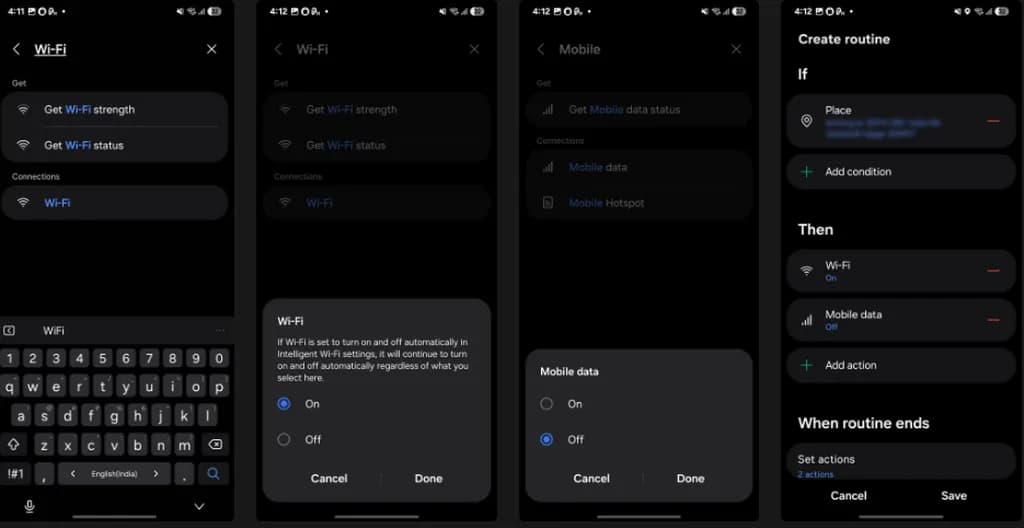
برای انجام این تنظیمات، باید وارد بخش Modes and Routines شد و با ساخت یک روتین جدید، موقعیت مکانی خانه را بهعنوان محرک اصلی انتخاب کرد. محدودهی مکانی نیز قابل تنظیم است و در صورت رفتوآمد مکرر میان خانه و محل کار، انتخاب شعاع وسیعتر توصیه میشود. با انتخاب گزینه ورود به مکان مشخصشده، میتوان تعریف کرد که هنگام ورود به خانه، وایفای فعال و دادهی همراه غیرفعال شود. پس از انجام این مراحل، با ذخیرهسازی روتین، اتصال به اینترنت خانگی بهصورت کاملاً خودکار صورت خواهد گرفت.
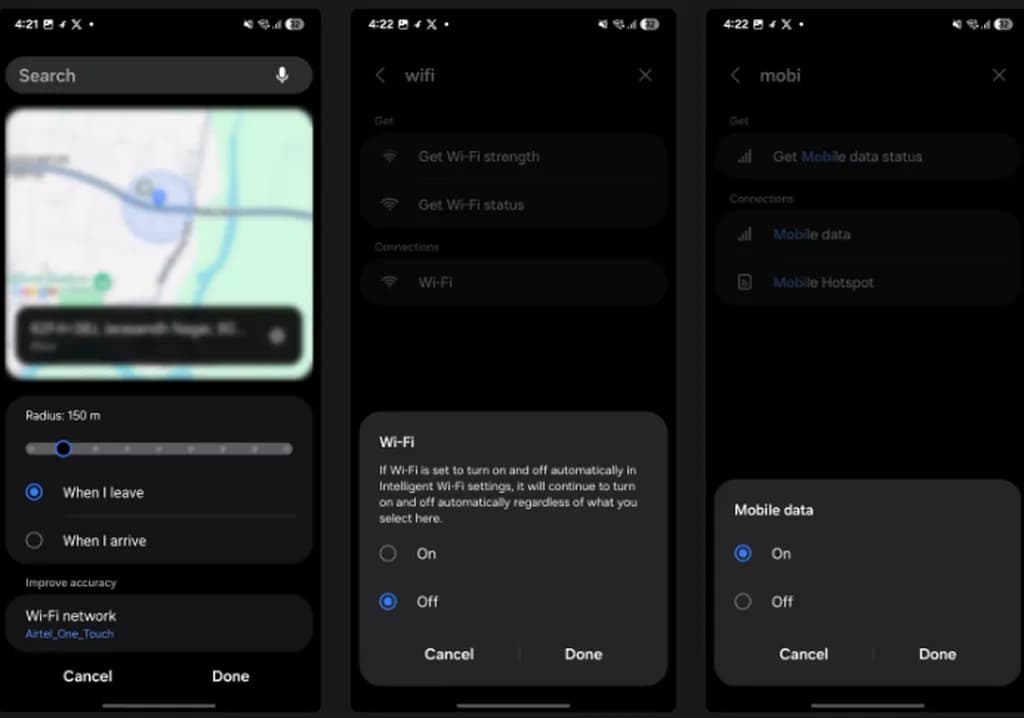
همچنین میتوان روتینی معکوس برای خروج از خانه تعریف کرد تا با ترک محدودهی خانه، وایفای بهطور خودکار خاموش شود و اینترنت همراه فعال گردد. به این ترتیب، نهتنها مصرف داده مدیریتشده و بهینه خواهد بود، بلکه تجربهی کاربری روانتری هنگام حرکت بین مکانها بهدست میآید، بدون آنکه نیاز به دخالت دستی یا نگرانی دربارهی وضعیت اتصال وجود داشته باشد.
تنظیمات هوشمند برای تجربهای بیوقفه در تماشای فیلم و شنیدن موسیقی
در دنیای شلوغ امروز، زمانی که برای سرگرمی و آرامش اختصاص داده میشود، باید خالص، بدون مزاحمت و بهدور از هرگونه وقفه باشد. هنگام تماشای یک سریال جذاب یا غرق شدن در موسیقی دلخواه، کوچکترین اعلان یا ناهماهنگی در تنظیمات میتواند این تجربهی لذتبخش را مختل کند. برای پیشگیری از چنین اختلالاتی، میتوان حالتی اختصاصی با عنوان «حالت سرگرمی» یا Entertainment Mode تعریف کرد که تنها با یک لمس، مجموعهای از تنظیمات دلخواه را بهصورت خودکار اعمال کند و فضایی کاملاً متمرکز و لذتبخش را برای مصرف محتوای صوتی و تصویری فراهم سازد.
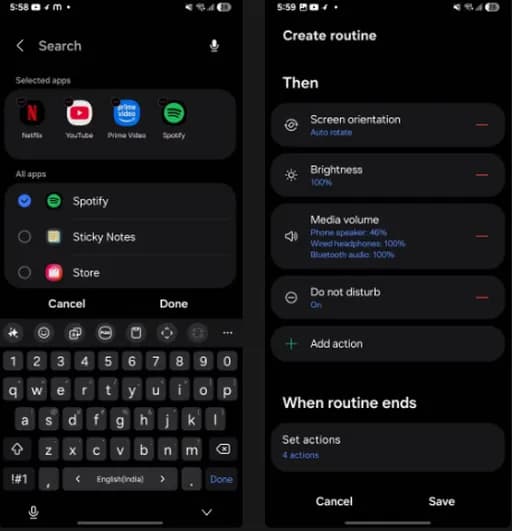
در این حالت، پیش از هر چیز قابلیت «مزاحم نشوید» یا Do Not Disturb فعال میشود تا تمامی اعلانها، تماسها و هشدارهای غیرضروری بیصدا شوند. این اقدام به تنهایی میتواند آرامش و تمرکز کامل را تضمین کند. همزمان، صدای دالبی اَتموس (Dolby Atmos) نیز فعال میشود تا کیفیت و عمق صدا به سطحی ارتقاء یابد که تجربهای سینمایی را در محیط شخصی رقم بزند. برای تکمیل این فضا، میزان روشنایی نمایشگر افزایش مییابد تا جزئیات تصویری با وضوح حداکثری نمایش داده شوند و صدای رسانه نیز کمی بالاتر از سطح معمول تنظیم میگردد تا بدون نیاز به تنظیمات دستی، حالت ایدهآل برای شنیدن ایجاد شود. همچنین چرخش خودکار صفحه نمایش نیز فعال میشود تا بدون زحمت بتوان صفحه را در جهت افقی یا عمودی تغییر داد؛ امری که برای تماشای فیلم یا ویدیو از اهمیت ویژهای برخوردار است.
برای ساخت چنین روتینی، ابتدا باید وارد بخش Modes and Routines در تنظیمات دستگاه سامسونگ شد و با انتخاب گزینهی "+" یک روتین جدید ایجاد کرد. در بخش مربوط به شرایط فعالسازی (If)، گزینهی "App opened" انتخاب میشود و اپلیکیشنهایی که برای سرگرمی مورد استفاده قرار میگیرند نظیر نتفلیکس، یوتیوب، اسپاتیفای و سایر برنامههای مشابه بهعنوان محرک تعریف میگردند. این یعنی بهمحض باز شدن هر یک از این برنامهها، روتین سرگرمی بهصورت خودکار فعال خواهد شد.
در مرحلهی بعد، در بخش اقدامات (Then)، تنظیمات دلخواه به روتین اضافه میشوند: فعالسازی حالت مزاحم نشوید، تنظیم روشنایی روی حداکثر، بالا بردن صدای رسانه، فعالسازی Dolby Atmos و فعالسازی چرخش خودکار صفحه. پس از انتخاب این موارد و ذخیرهی تنظیمات، تنها با اجرای یکی از اپلیکیشنهای انتخابشده، همهچیز برای یک تجربهی شنیداری و دیداری فوقالعاده فراهم میشود.
این تنها یکی از نمونههای بیشمار استفاده از قابلیت Routines در دستگاههای هوشمند است. امکان تعریف سناریوهای متنوع و ترکیب محرکها و اقدامات مختلف به کاربر اجازه میدهد سبک زندگی خود را دیجیتالی و هوشمندانهتر مدیریت کند. از سادهسازی لحظات سرگرمی گرفته تا تنظیمات مربوط به خواب، کار، مطالعه یا حتی رانندگی، همه میتوانند بهکمک این ابزار بهینهسازی شده و به شکلی کاملاً شخصیسازیشده، پاسخگوی نیازهای روزمره باشند. با کمی خلاقیت و آزمایش، میتوان به ترکیبهایی رسید که تجربهی کار با دستگاه را به سطحی جدید از کارایی و لذت ارتقاء دهد.
برچسبها:



